草图大师破解版 v18.0
草图大师中文版下载
- 软件大小:168 MB
- 软件语言:简体中文
- 软件类型:3D制作类
- 软件授权:免费
- 更新时间:2020-05-20 16:49:40
- 运行平台:WinAll
- 软件评分:
- 软件官网:www.ucbug.cc
- 软件介绍
- 软件截图
- 相关版本
- 相关文章
- 下载地址
草图大师破解版是一款三维图形设计软件,草图大师破解版功能非常强大,可以直接在电脑上直观的勾勒你的设计,风格,样式,颜色等等,草图大师页面简洁,操作方便,是设计师创作必不可少的一个程序。
安装教程
1、首先鼠标双击右键下载并解压软件压缩包,之后就会得到原程序和破解文件
2、然后鼠标双击文件“SketchUpPro-zh-CN.exe”安装原程序,之后就会开始软件安装
3、之后弹出软件安装向导,点击下一步,进行安装
4、阅读软件安装目录可以自行更改,小编按默认路径安装C:\Program Files\SketchUp\SketchUp 2018\,点击下一步
5、开始软件关联,勾选软件所需,点击下一个
6、开始SketchUp Pro 2018软件安装,点击安装按钮,即可快速安装
7、耐心等一会儿,如果你的电脑安装了360安全卫士,可能会弹出提示,请允许,成功安装如下图:
8、安装之后拷贝替换文件里面的
SketchUp.exe到C:\Program Files\SketchUp\SketchUp 2018,LayOut文件夹到C:\Program Files\SketchUp\SketchUp 2018\LayOut,Style Builder文件夹到C:\Program Files\SketchUp\SketchUp 2018\Style Builder

9、现在打开桌面上生成的sketchup pro 2018图标,弹出许可协议,勾选我同意后继续
10、选择模板后,可以正常使用,现在你拥有一个无限制的草图大师2018中文破解版,快享受吧
软件特点
1、独特简洁的界面,可以让设计师短期内掌握
2、适用范围广阔,可以应用在建筑,规划,园林,景观,室内以及工业设计等领域
3、方便的推拉功能,设计师通过一个图形就可以方便的生成3D几何体,无需进行复杂的三维建模
4、快速生成任何位置的剖面,使设计者清楚的了解建筑的内部结构,可以随意生成二维剖面图并快速导入AutoCAD进行处理
5、与AutoCAD,Revit,3dmax,PIRANESI等软件结合使用,快速导入和导出DWG,DXF,JPG,3DS格式文件,实现方案构思,效果图与施工图绘制的完美结合,同时提供与AutoCAD和ARCHICAD等设计工具的插件
6、自带大量门,窗,柱,家具等组件库和建筑肌理边线需要的材质库
7、轻松制作方案演示视频动画,全方位表达设计师的创作思路
8、具有草稿,线稿,透视,渲染等不同显示模式
9、准确定位阴影和日照,设计师可以根据建筑物所在地区和时间实时进行阴影和日照分析
10、简便的进行空间尺寸和文字的标注,并且标注部分始终面向设计者 经过一段时间的准备,曼恒公司联手Google公司于今日正式推出Google
2018版本介绍
一、智能化剖切
1.剖面可使用名字了
与组件一样,剖切平面可以有名了,而且可以设置标号,这样就可以很方便的进行编辑和查找了。
2.剖面可以填充了
剖切部分可以被填充显示了,填充的颜色可以通过风格进行设置,并可加至模板中。

3.剖面可提高性能了
剖切效果表现更为快速,使用剖平面,隐藏的模型越多,性能提升的越高。
二、绘图更为出色
1.可按比例绘制矢量图
如果需要在模型中加入新线条,可在 LayOut 中创建按比例的图形,从而丰富3D模型的细节。或直接在 LayOut 按比例绘制细节图。

2.DWG文件的导入
将 DWG 导入 LayOut,找出已调整至纸张大小的比例。现在,SketchUp 项目可与 CAD 兼容,DWG 库也可随时随地供您使用 。

3.绘图更为出色
在推拉、倒角和制作圆角、圆弧、偏移阵列、选取物体时,LayOut 表现的更为出色,可满足您绘制细节图,或按比例创建漂亮的矢量图。

三、已拥有BIM功能
1.高级属性:
我们隆重推出高级属性栏,包含组件价格、尺寸、URL、类别、状态和所有者。如今,要想将可用信息嵌入项目之中,简直再容易不过了。

2.汇总报告:
如今,生成报告时已可汇总组件数据,让您轻松实现系列操作,如根据时间安排和切割清单配置报告以统计部件和数量;或按图层叠加价格以创建详细的估价表。现在是在模型中加入数据时候了!

3.IFC 导入/导出
当信息可在应用程序中自由交换时,BIM 的性能表现最佳。现在,您可借助 SketchUp 中的 IFC 对项目中的数据进行交换了。

常用快捷键
显示/旋转鼠标中键
显示/平移 Shift+中键
编辑/辅助线/显示 Shift+ Q
编辑/辅助线/隐藏 Q
编辑/撤销 Ctrl+z
编辑/放弃选择 Ctrl+T; Ctrl+D(用林京的快捷键)
文件/导出/DWG/DXF Ctrl+Shift+D
编辑/群组 G
编辑/炸开/解除群组 Shift+G
编辑/删除 Delete
编辑/隐藏 H
编辑/显示/选择物体 Shift+H
编辑/显示/全部 Shift+A
编辑/制作组建 Alt+G
编辑/重复 Ctrl+Y
查看/虚显隐藏物体 Alt+H
查看/坐标轴 Alt+Q
查看/阴影 Alt+S
窗口/系统属性 Shift+P
窗口/显示设置 Shift+V (用林京的快捷键)
工具/材质 X
工具/测量/辅助线 Alt+M
工具/尺寸标注 D
工具/量角器/辅助线 Alt+P
工具/偏移 O
工具/剖面 Alt+/
工具/删除 E
工具/设置坐标轴 Y
工具/缩放 S
工具/推拉 U
工具/文字标注 Alt+T
工具/旋转 Alt+R
工具/选择 Space
工具/移动 M
绘制/多边形 P
绘制/矩形 R
绘制/徒手画 F
绘制/圆弧 A
绘制/圆形 C
绘制/直线 L
文件/保存 Ctrl+S
文件/新建 Ctrl+N
物体内编辑/隐藏剩余模型 I
物体内编辑/隐藏相似组建 J
相机/标准视图/等角透视 F8
相机/标准视图/顶视图 F2
相机/标准视图/前视图 F4
相机/标准视图/左视图 F6
相机/充满视图 Shift+Z
相机/窗口 Z
相机/上一次 TAB
相机/透视显示 V
渲染/线框 Alt+1
渲染/消影 Alt+2
如何镜像?
1、双击打开本软件(,在SU绘图区域中找到需要镜像的实体,然后选中这个实体,点右键创建群组,这样整个实体的所有的线面全部都在一个群组里面了
2、选中刚刚制作的群组,点击“缩放”命令(或者直接按键盘上的S键也可以),此时整个群组四周出现了好多绿色的点
3、此时可以把鼠标悬停在各个面上最中间的点上看下效果,会有提示。可以选择在红绿蓝轴的其中一个轴的方向进行缩放

4、找到可以在红轴、蓝轴方向缩放的绿点,选中然后拉动,直到右下角的框框中出现-1为止。即可实现镜像
5、在步骤2中提到说要创建群组,如果不熟练的时候,可以利用这种方法,如果已经可以很熟练的使用SU,那么不用创建群组,也可以直接利用缩放命令进行镜像
怎么测面积?
方法一
选中你要算面积的面,然后按F11如果你的快捷键不和我的不一样的画,就选中你要算面积的面,然后单击鼠标右键,第一个选项就是了
方法二
要测量面积,首先肯定是一个完整的面,选中这个面,右键,实体信息,里面就有面积,单位是原先设定的单位,也可以在选中面之后,窗口、实体信息。另外,可以在选中一个或者几个面后,右键,面积,通过(选择的面、不同的图层、不同的材质)来查询面积
常见问题解答1、如何镜向?用旋转+Ctrl,配合恰当的参考点即可,还可用插件
2、如何补面?加线封闭面即可
3、如何作布尔运算?运算后,删除线面即可。如作了群组,须先炸开再删线面
4、如何沿路径复制?若为单弧线,可找到弧心用旋转复制,还可用插件
5、如何分页?Shift+E
6、锁定与解锁有何妙用?锁定就无法编
7、如何由线推出面? 用xx插件
8、如何作出拉膜结构? 先用定位方法画出弧形边线,再用地形生成工具生成膜
9、模型对绘图速度的影响有那些? 高分辨率材质、阴影、透明度对3D专业显卡要求高;模型边线或细部对CPU要求高(可用窗口尺寸改小来测试)
10、 物体如何对齐?依靠辅助线是其中的一种方法
11、 如何准确画出立体的线段?使用辅助线、面来定位
12、 如何一开机,长度单位就默认为毫米?在系统属性下的模板选好图形模板即可
更新日志
1、全新修改内核引擎,支持大模型,使新版本在移动、缩放、拖动大模型时更为流畅。
2、全新的贴图模式可以直接使用谷歌地图中的街景图片。新的版本您可以使用谷歌街景图像直接添加真实世界的照片纹理和您的地理信息赋予SketchUp模型。
3、全新版本可以让您可以使用組件浏览器直接搜索你正在建立模型附近已经有的三维模型,并且您可以选择您要下载的模式以适应您的工作。
4、新版本中您可以直接上传您的单个组件、完整的建筑模型、规划模型等至Google免费的3D模型库,并且能保持动态组件的各项功能等。
5、支持输入输出Collada的文件。Collada的是一个开放标准的3D文件格式,可在更多的CG程序类使用。本站将专门详细说明和制作本格式的使用教程。本版本中COLLADA 与 KMZ文件格式将会更方便地输入和输出,是您操作模型更加便利。
6、KMZ 是同時含有3D模型和地理位置信息的标准谷歌地球文件格式。新版本的SketchUp可以让您在获得谷歌模型下载的同时读取其地理位置信息。
- 1
 Polygon Cruncher 12.25中文破解版(含安装教程)
Polygon Cruncher 12.25中文破解版(含安装教程) - 2
 SAP2000v20汉化破解版 含安装教程
SAP2000v20汉化破解版 含安装教程 - 3
 SolidWorks2014中文破解版32位/64位(含安装教程)
SolidWorks2014中文破解版32位/64位(含安装教程) - 4
 Autodesk Alias AutoStudio 2020破解版(含注册机)
Autodesk Alias AutoStudio 2020破解版(含注册机) - 5
 Blender破解版 v2.81
Blender破解版 v2.81 - 6
 UG NX12.0破解版
UG NX12.0破解版 - 7
 3DONE家庭版(3D建模软件)v1.5 官方免费版
3DONE家庭版(3D建模软件)v1.5 官方免费版 - 8
 SolidWorks2016中文破解版下载(含安装教程)
SolidWorks2016中文破解版下载(含安装教程) - 9
 SolidWorks2017中文破解版(含安装教程)
SolidWorks2017中文破解版(含安装教程) - 10
 AutoCAD2017下载(autocad2017免费下载)简体中文版
AutoCAD2017下载(autocad2017免费下载)简体中文版

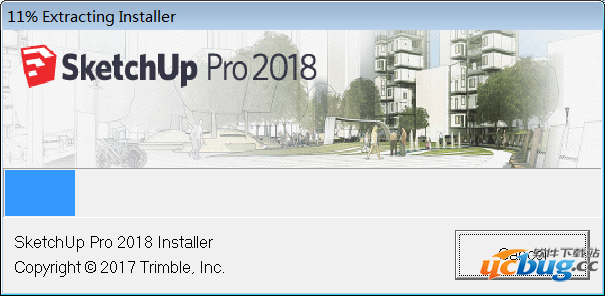
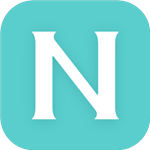 人工桌面电脑版下载
简体中文 / 498.63M
人工桌面电脑版下载
简体中文 / 498.63M
 maya软件 v7.0
简体中文 / 127.86 MB
maya软件 v7.0
简体中文 / 127.86 MB
 MikuMikuDance汉化版 v9.26
简体中文 / 29.16 MB
MikuMikuDance汉化版 v9.26
简体中文 / 29.16 MB
 Keyshot破解版下载
简体中文 / 528 MB
Keyshot破解版下载
简体中文 / 528 MB
 3dMAX破解版下载
简体中文 / 449 MB
3dMAX破解版下载
简体中文 / 449 MB











